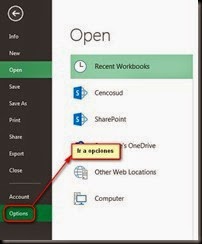Rebuilding a Windows 7 Profile
1. Reiniciar el equipo para que se liberen todos los archivos que puedan estar bloqueados en el perfil del usuario.
2. Ingresar con una cuenta Administrador, diferente a la que queremos regenerar (Puede ser el Admin Local)
3. Renombrar la carpeta del usuario que se encontrará en C:\Users\<NombreUsuario> a C:\Users\<NombreUsuario_old>
4. Eliminar la llave de registro con el SID del usuario
a. En la llave: HKEY_LOCAL_MACHINE\SOFTWARE\Microsoft\WindowsNT\CurrentVersion\ProfileList
b. Encontraran que hay sub llaves por cada usuario, y dentro de esas llaves existe el dato ProfileImagePath, que nos permite identificar a que usuario corresponde cada sub-llave.
c. Una vez identificada la sub-llave debemos eliminarla
5. Cierro sesión e ingreso nuevamente con el usuario que quería regenerar.
6. En C:\Users\<NombreUsuario_old> encontraré toda la información que tenía el perfil anterior.
7. Copiaremos los datos que necesitamos.
8. Fin